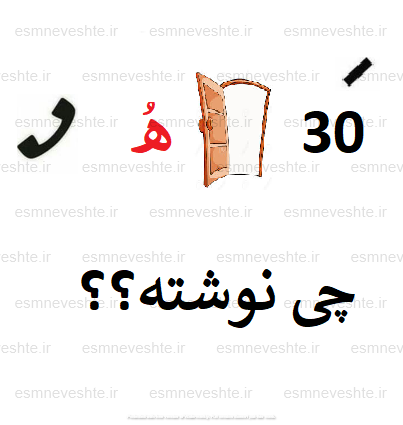- شنبه, ۲۹ خرداد ۱۴۰۰، ۱۰:۲۰ ق.ظ
چطور واتس اپ را در کامپیوتر داشته باشیم؟
برای استفاده از واتس اپ در کامپیوتر 2 راه پیش رو داریم. اولی نصب مستقل واتس اپ بر روی سیستم عامل است. در این حالت واتس اپ به صورت مستقل و دقیقا مثل سایر نرم افزارها روی کامپیوتر یا لپ تاپ ما نصب میشود.
روش اول: نصب واتس اپ به طور مستقل در ویندوز یا مکاواس
در اولین قدم وارد سایت واتس اپ شده و نسخه مخصوص سیستم عامل خود را از این سایت دانلود میکنیم. واتس اپ برای دو سیستم عامل ویندوز و مکاواس یک نسخه رسمی دارد و متاسفانه خبری از نسخه لینوکس نیست. اگر از ویندوز 7 استفاده میکنید ممکن است مشکلاتی در طول فرآیند نصب برایتان پیش بیاید. توصیه میکنیم از آخرین نسخه ویندوز با آخرین آپدیتهای ارائه شده توسط مایکروسافت استفاده کنید. بعد از دانلود با چند بار Next زدن برنامه به راحتی نصب میشود. زمانی که من این مقاله را مینویسم ( پاییز 98 ) حجم نسخه نصبی واتس اپ برای ویندوز 120 مگابایت است.
صفحه دانلود واتس اپ برای کامپیوتر ( ویندوز + مکاواس )
بعد از اینکه واتس اپ با موفقیت روی دستگاه شما نصب شد، یک کار خیلی آسان باید انجام دهید تا واتس اپ موبایل و دسکتاپ با هم Sync شوند. مراحل زیر را دنبال کنید:
- واتس اپ را در موبایل خود باز کنید
- روی آیکون Settings یا علامت سه نقطه Tap کنید (بزنید)
- از بین گزینهها WhatsApp Web را انتخاب کنید
- با دوربین گوشی که به طور خودکار باز شده کد QR واتس اپ در محیط دسکتاپ را اسکن کنید
- تمام شد. از واتس اپ در کامپیوتر لذت ببرید
البته دقت کنید تا زمانی که واتس اپ گوشی شما متصل باشد نسخه دسکتاپ قابل استفاده است، در غیر اینصورت این برنامه به تنهایی کاربرد مستقلی ندارد.
اینم بخونید بد نیست: 5 روش خواندن پیام حذف شده در واتس اپ برای اندروید و ایفون
روش دوم: استفاده از نسخه وب واتس اپ
راحتترین راه برای دسترسی به واتس اپ، بدون توجه به سیستم عاملی که دارید استفاده از نسخه وب این پیامرسان است. بعد از مراجعه به صفحه وب واتس اپ، یک کد QR به شما نشان داده میشود که با اسکن آن روی گوشی موبایل میتوانید در مرورگر کامپیوتر خود به WhatsApp دسترسی داشته باشید. پیشنهاد میکنم برای استفاده بهتر از نسخه وب واتس اپ حتما مرورگر خود را مرتب آپدیت کنید.
صفحه ورود به نسخه وب واتس اپ
نصب واتساپ روی کامپیوتر بدون نیاز به گوشی
معمولا کاربران می خواهند بدون نیاز به گوشی واتس اپ را روی کامپیوتر خود داشته باشند اما با دقت در مطالب بالا به این نتیجه می رسیم که حتما باید واتس اپ را روی گوشی موبایل خودمان داشته باشیم تا بتوانیم از نسخه دسکتاپ این پیام رسان استفاده کنیم و این وابسته بودن ممکن است کمی آزار دهنده باشد. متاسفانه باید بگویم که به طور مستقیم و بدون واسطه امکان نصب واتساپ روی کامپیوتر بدون نیاز به گوشی وجود ندارد. البته راه حلی که در ادامه میگوییم این مشکل را تا حدودی حل میکند.
اینم بخونید بد نیست: علت کاهش سرعت اینترنت در تلفن همراه و مودم وای فای چیست و چطور حل میشود؟
شما می توانید یکی از شبیه سازهای اندروید برای ویندوز را بر روی رایانه خود نصب کنید و بعد نسخه موبایل واتس اپ را که دارای پسوند Apk می باشد دانلود کنید و داخل محیط شبیه ساز آن را اجرا کنید. به همین راحتی سایر برنامه های اندرویدی نیز را میتوانید در کامپیوتر خود نصب کنید. برخی از معروفترین شبیهسازهای اندروید عبارتند از:
- Nox app player
- BlueStacks
- Memo